您好,登錄后才能下訂單哦!
您好,登錄后才能下訂單哦!
VMware Workstation12
Centos-7-x86_64系統(ip地址:192.168.5.132)(2G內存 2個處理器)
使用軟件:boost_1_59_0、mysql-5.7.17 [百度網盤](https://pan.baidu.com/s/1sKubgwvM1Ft6_XdkqzzbDQ)yum -y install gcc gcc-c++ ncurses ncurses-devel bison cmake
創建一個目錄文件將軟件包解壓到指定文件
tar zxvf mysql-5.7.17.tar.gz -C /opt/
tar zxvf boost_1_59_0.tar.gz -C /usr/local/
cd /usr/local/
mv boost_1_59_0 boost
注意:Mysql安裝需要對應的boost版本,不要選錯版本
useradd -M -s /sbin/nologin mysql //創建用戶mysql,不創建家目錄,不允許登陸系統
cd /opt/mysql-5.7.17/
配置
cmake \
-DCMAKE_INSTALL_PREFIX=/usr/local/mysql \ //指定mysql數據庫安裝目錄
-DMYSQL_UNIX_ADDR=/usr/local/mysql/mysql.sock \ //連接文件位置
-DSYSCONFDIR=/etc \ //指定配置文件目錄
-DSYSTEMD_PID_DIR=/usr/local/mysql \ //進程文件目錄
-DDEFAULT_CHARSET=utf8 \ //指定默認使用的字符集編碼
-DDEFAULT_COLLATION=utf8_general_ci \ //指定默認使用的字符集校對規則
-DWITH_INNOBASE_STORAGE_ENGINE=1 \ //存儲引擎
-DWITH_ARCHIVE_STORAGE_ENGINE=1 \ //存儲引擎
-DWITH_BLACKHOLE_STORAGE_ENGINE=1 \ //存儲引擎
-DWITH_PERFSCHEMA_STORAGE_ENGINE=1 \ //存儲引擎
-DMYSQL_DATADIR=/usr/local/mysql/data \ //數據庫文件
-DWITH_BOOST=/usr/local/boost \ //指定Boost庫的位置,mysql5.7必須添加該參數
-DWITH_SYSTEMD=1 //使系統支持Mysql數據庫編譯安裝
make && make install
注意:如果在CMAKE的過程中有報錯,當報錯解決后,需要把源碼目錄中的CMakeCache.txt文件刪除,然后再重新CMAKE,否則錯誤依舊。
make過程非常耗時間,可以考慮增加處理器數量,如果中途卡斷注意修改內存。
3.1 修改數據庫目錄文件
chown -R mysql.mysql /usr/local/mysql/
3.2 修改配置文件
vim /etc/my.conf
[client]
port = 3306
default-character-set=utf8
socket = /usr/local/mysql/mysql.sock
[mysql]
port = 3306
default-character-set=utf8
socket = /usr/local/mysql/mysql.sock
[mysqld]
user = mysql
basedir = /usr/local/mysql
datadir = /usr/local/mysql/data
port = 3306
character_set_server=utf8
pid-file = /usr/local/mysql/mysqld.pid
socket = /usr/local/mysql/mysql.sock
server-id = 1
sql_mode=NO_ENGINE_SUBSTITUTION,STRICT_TRANS_TABLES,NO_AUTO_CREATE_USER,NO_AUTO_VALUE_ON_ZERO,NO_ZERO_IN_DATE,NO_ZERO_DATE,ERROR_FOR_DIVISION_BY_ZERO,PIPES_AS_CONCAT,ANSI_QUOTES //修改配置文件權限
文件配置成下圖這樣就可以了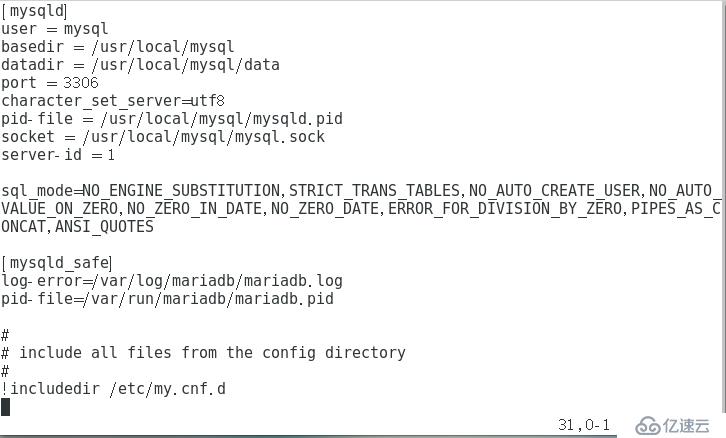
3.3 修改文件的屬主
chown mysql:mysql /etc/my.cnf
3.4 設置環境變量 echo 'PATH=/usr/local/mysql/bin:/usr/local/mysql/lib:$PATH' >> /etc/profile echo 'export PATH' >> /etc/profile source /etc/profile //使寫入生效
3.5 初始化數據庫
>cd /usr/local/mysql/
bin/mysqld \
--initialize-insecure \ //生成初始化密碼(空密碼)
--user=mysql \ //指定管理用戶
--basedir=/usr/local/mysql \ //指定工作目錄
--datadir=/usr/local/mysql/data //指定數據文件目錄>cp usr/lib/systemd/system/mysqld.service /usr/lib/systemd/system/
systemctl start mysqld //啟動服務
netstat -anpt | grep 3306 //驗證啟動端口5.1修改數據庫密碼
mysqladmin -u root -p password "abc123" //-u 指定登陸用戶為root ,密碼為abc123
5.2使用新密碼登陸系統
mysql -u root -p
show databases; ←(注意分號) //查看數據庫信息本片文章到此結束
免責聲明:本站發布的內容(圖片、視頻和文字)以原創、轉載和分享為主,文章觀點不代表本網站立場,如果涉及侵權請聯系站長郵箱:is@yisu.com進行舉報,并提供相關證據,一經查實,將立刻刪除涉嫌侵權內容。